【MATLAB数据整合技巧】:多个数据文件合并为单个TXT文件的方法
发布时间: 2024-12-22 06:26:14 阅读量: 4 订阅数: 10 

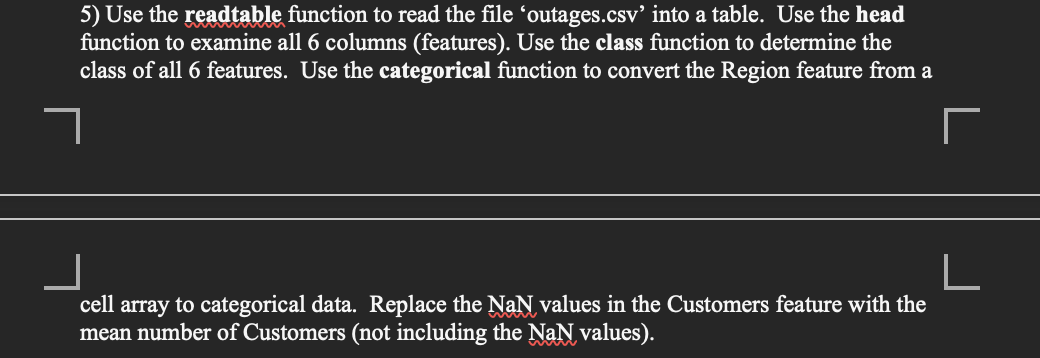
# 摘要
本论文全面介绍MATLAB在数据整合领域的应用,包括基本操作、文本处理、整合策略、高级技术,以及案例研究。首先概述MATLAB数据整合的背景和重要性。随后,深入讲解MATLAB的基础语法、文件读写、文本处理技术以及数据整合的实现方法。在此基础上,探讨高级数据整合技术,如自动化工作流、数据预处理以及整合与分析的结合。文中通过实战案例展示如何运用MATLAB进行多个数据文件的合并,并评估整合效果。最后,展望MATLAB数据整合技巧的未来,探讨其在大数据时代的发展前景。
# 关键字
MATLAB;数据整合;文本处理;自动化工具;数据预处理;统计分析
参考资源链接:[MATLAB中数据保存为txt格式的三种方法](https://wenku.csdn.net/doc/6412b550be7fbd1778d42b52?spm=1055.2635.3001.10343)
# 1. MATLAB数据整合概述
在数据科学和工程领域,有效地整合来自不同源的数据是至关重要的一步。MATLAB作为一款强大的数学计算和工程仿真软件,提供了众多数据处理的工具和函数,使数据整合工作变得高效而直观。本章旨在提供对MATLAB数据整合的基本概念、重要性及核心功能的概述。读者将对数据整合的目标、方法以及MATLAB中相关操作的基础知识有初步了解。
## 1.1 数据整合的目标和重要性
数据整合是指将来自多个来源和格式的数据,清洗、转换并汇总成一个统一、一致的数据集的过程。这一过程对于数据分析、机器学习、仿真模拟等后续任务至关重要,因为准确且清洁的数据是所有这些工作成功的基础。数据整合的目的是提高数据的质量,以确保分析结果的准确性和可靠性。
## 1.2 MATLAB在数据整合中的作用
MATLAB不仅仅是一款强大的数值计算平台,它还具备丰富的数据处理功能,包括但不限于数据导入导出、矩阵运算、文本处理、数据格式转换等。利用MATLAB提供的这些工具,工程师和研究人员能够快速地处理和整合大量复杂的数据集,无需编写繁琐的低级代码,从而缩短开发周期并提升工作效率。
## 1.3 数据整合的基本步骤
在MATLAB中进行数据整合通常遵循以下基本步骤:
1. 数据导入:从各种数据源(如Excel、CSV文件等)导入数据到MATLAB环境中。
2. 数据清洗:识别并处理数据中的缺失值、异常值和重复记录。
3. 数据转换:将数据调整到适合分析的格式,包括数据类型转换、数据标准化等。
4. 数据合并:将处理好的数据集进行汇总或连接,形成完整的数据集。
在后续的章节中,我们将详细介绍这些步骤,并通过实例演示如何在MATLAB中实现它们。这将为读者提供一条清晰的路径,以便在实际项目中有效地应用MATLAB进行数据整合工作。
# 2. MATLAB基础操作与文本处理
MATLAB不仅在数值计算领域表现卓越,其强大的文本处理功能也是许多工程师和科学家在日常工作中不可或缺的工具。本章我们将深入探讨MATLAB的基础操作,包括变量的定义与矩阵操作,以及工作环境和命令窗口的使用。此外,我们将重点介绍文件读写操作和文本处理技术,为后续章节的数据整合打下坚实的基础。
## 2.1 MATLAB的基本语法和数据结构
### 2.1.1 变量定义与矩阵操作
在MATLAB中,一切数据的处理都始于变量的定义和矩阵操作。MATLAB的变量命名规则灵活,但为了代码的可读性和一致性,建议遵循一定的命名规范。变量的定义通常不显式声明数据类型,MATLAB会根据赋值自动推断。
```matlab
% 定义一个整数变量
a = 10;
% 定义一个向量
v = [1 2 3 4 5];
% 定义一个矩阵
M = [1 2 3; 4 5 6; 7 8 9];
```
矩阵操作是MATLAB的核心功能之一。加、减、乘、除、幂运算符均可直接用于矩阵运算,并且MATLAB支持矩阵的点运算,适用于元素级的操作。
```matlab
% 矩阵加法
A = [1 2; 3 4];
B = [2 0; 1 2];
C = A + B;
% 矩阵乘法
D = A * B;
% 矩阵元素级乘法(点运算)
E = A .* B;
```
矩阵操作的深入理解和运用是进行数据整合的基石,本章节后面部分将逐步展开更多高级矩阵操作的技巧。
### 2.1.2 MATLAB的工作环境和命令窗口
MATLAB的工作环境是一个集成的开发环境(IDE),包含代码编辑器、工作空间(Workspace)、路径管理器和命令窗口。命令窗口是与MATLAB交互的最直接界面,可以在其中输入命令并查看结果。
为了优化工作流程,MATLAB提供了快捷键和命令历史记录。例如,使用上下箭头键可以快速访问之前输入的命令,这在处理复杂脚本时特别有用。
```matlab
% 查看当前工作空间的所有变量
who
% 清除命令窗口内容
clc
% 清除工作空间的所有变量
clear
```
理解如何管理MATLAB的工作环境和命令窗口,能够大幅提高工作效率,尤其是在进行重复性的数据处理任务时。
## 2.2 MATLAB中的文件读写操作
### 2.2.1 打开和关闭文件
在处理数据时,我们经常需要从文件中读取数据或将数据保存到文件中。MATLAB提供了多种函数来打开和关闭文件。文件的打开和关闭通常涉及到文件的标识符和文件路径的指定。
```matlab
% 打开一个文件用于读取
fileID = fopen('data.txt', 'r');
% 关闭已打开的文件
fclose(fileID);
```
### 2.2.2 文件读取函数与数据导入
MATLAB提供了多种文件读取函数,包括`fscanf`、`fread`和`textscan`等,用于从文件中读取数据。不同的函数适用于不同的文件格式和数据类型。
```matlab
% 使用fscanf从文本文件中读取数据
fileID = fopen('data.txt', 'r');
data = fscanf(fileID, '%f'); % 假设数据是浮点数
fclose(fileID);
% 使用textscan处理复杂格式的数据
fileID = fopen('data复杂格式.txt', 'r');
data = textscan(fileID, '%d %s %f', 'Delimiter', '\t');
fclose(fileID);
```
### 2.2.3 文件写入操作和数据导出
文件的写入操作也是数据处理中的一个重要环节。MATLAB的`fprintf`、`fwrite`和`dlmwrite`等函数可以帮助我们将数据导出到文件中。
```matlab
% 使用fprintf将数据写入到文本文件
fileID = fopen('output.txt', 'w');
fprintf(fileID, '%f\n', data);
fclose(fileID);
% 使用dlmwrite导出矩阵到CSV文件
dlmwrite('output.csv', data, 'delimiter', ',');
```
## 2.3 MATLAB中的文本处理技术
### 2.3.1 文本数据的导入和预处理
文本数据的导入和预处理是数据整合过程中不可或缺的一部分。MATLAB提供了`textscan`、`readtable`等函数来导入文本数据,并将其转换为表格数据类型。
```matlab
% 使用textscan导入文本数据并指定列格式
fileID = fopen('textdata.txt', 'r');
data = textscan(fileID, '%s %f %d', 'Delimiter', '\t');
fclose(fileID);
% 将导入的数据转换为表格格式
dataTable = table(data{1}, data{2}, data{3}, 'VariableNames', {'Text', 'Float', 'Integer'});
```
### 2.3.2 字符串和文本的处理函数
字符串的处理是文本处理中的常见任务。MATLAB提供了丰富的字符串处理函数,如`strcat`、`strfind`、`regexp`等。
```matlab
% 字符串拼接
s1 = 'Hello';
s2 = 'World';
sCombined = strcat(s1, ' ', s2, '!');
% 字符串搜索
pos = strfind(sCombined, 'World');
disp(['Found "World" at position ', num2str(pos)]);
```
### 2.3.3 正则表达式在文本处理中的应用
正则表达式是文本处理的强大工具,MATLAB通过`regexp`和`regexprep`等函数支持正则表达式操作。
```matlab
% 使用正则表达式查找特定模式的字符串
text = 'MATLAB is a powerful tool for scientific computing.';
pattern = 'MATLAB';
matches = regexp(text, pattern);
% 替换文本中的特定模式
replacedText = regexprep(text, pattern, 'MathWorks');
```
正则表达
0
0





